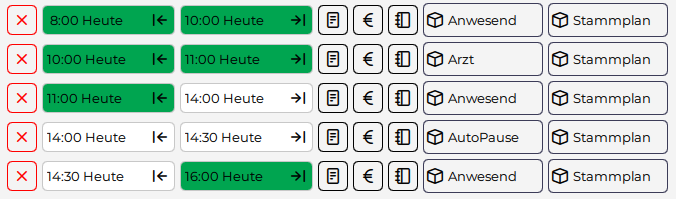| (80 dazwischenliegende Versionen von 6 Benutzern werden nicht angezeigt) | |||
| Zeile 1: | Zeile 1: | ||
Bei der elektronischen Zeiterfassung können unterschiedlichste Stempelfehler auftreten, die manuell nachzubearbeiten sind, z.B.: | Bei der elektronischen Zeiterfassung können unterschiedlichste Stempelfehler auftreten, die manuell nachzubearbeiten sind, z.B.: | ||
*Der Mitarbeiter vergisst zu stempeln | |||
*Der Mitarbeiter stempelt mehrmals | |||
* | *Der Mitarbeiter stempelt Kommt statt Geht | ||
* | *Der Mitarbeiter stempelt an einem freien/abwesend geplanten Tag | ||
* | |||
== | === Welche Tage müssen bearbeitet werden? === | ||
Ob eine Stempelung nachzubearbeiten ist, kann auf zwei Varianten erkannt werden: | |||
* [[Standeskontrolle]]: | |||
** Durch Einschalten der Standeskontrolle werden die Tage im Dienstplan mit einem Symbol gekennzeichnet. | |||
*[[DienstplanerWindows#Meldungsfenster|Meldungsfenster]]: | |||
**Ein schwerer Fehler erscheint in der Namensspalte und im Meldungsfenster gibt es eine Information zu einem fehlerhaftem Zeitstempel | |||
=== Nachbearbeitung === | |||
Die Nachbearbeitung der Stempelungen erfolgt über das Kommt-/Gehtfenster. | |||
Die Kommt-/Gehtzeiten werden zur Nachvollziehbarkeit in unterschiedlichen Farben dargestellt: | |||
{| class="wikitable alex-blue" | |||
!Farbe | |||
!Bedeutung | |||
!Darstellung | |||
|- | |||
|Grün | |||
|Die Stempelung ist in Ordnung und Kommt von der Stempeluhr/App | |||
|[[Datei:Stempelnachbearbeitung 1762508921712.png|500x500px]] | |||
|- | |||
|Weiss | |||
|Die Zeit wurde manuell eingegeben/nachbearbeitet | |||
|[[Datei:Stempelnachbearbeitung 1762508970120.png|500x500px]] | |||
|- | |||
|Rot | |||
|Die Stempelung muss nachbearbeitet werden | |||
|[[Datei:Stempelnachbearbeitung 1762509018189.png|500x500px]] | |||
|- | |||
|Blau | |||
|Die Stempelung wurde storniert | |||
| | |||
|} | |||
Die Nacherfassung kann manuell oder über die Stempel Autokorrektur durchgeführt werden. | |||
==== Manuelle Bearbeitung ==== | |||
Die fehlerhaften Stempelungen werden direkt im Kommt-/Gehtfenster bearbeitet und mittels manueller Eingabe eingetragen. | |||
{| class="wikitable alex-blue" | |||
!Beispiel | |||
!Ausgangssituation | |||
!Lösung | |||
!Endsituation | |||
|- | |||
|Kommt oder Geht Stempelung fehlt | |||
|[[Datei:Stempelnachbearbeitung 1762509018189.png|500x500px]] | |||
|Die fehlende Zeit eintragen | |||
|[[Datei:Stempelnachbearbeitung 1762509676665.png|500x500px]] | |||
|- | |||
| rowspan="2" |Keine Stempelung vorhanden | |||
| rowspan="2" |[[Datei:Stempelnachbearbeitung 1762509763503.png|500x500px]] | |||
|Kommt- und Gehtzeit nachtragen | |||
|[[Datei:Stempelnachbearbeitung 1762509818893.png|500x500px]] | |||
|- | |||
|Abwesenheit im Dienstplan eintragen | |||
|[[Datei:Stempelnachbearbeitung 1762510063893.png|500x500px]] | |||
|- | |||
|2 Mal Kommt oder Geht gestempelt | |||
|[[Datei:Stempelnachbearbeitung 1762510230732.png|500x500px]] | |||
|Die fehlerhafte Stempelung löschen und die fehlende Stempelung manuell eintragen | |||
|[[Datei:Stempelnachbearbeitung 1762510371240.png|500x500px]] | |||
|- | |||
|2 Geht - Stempelungen | |||
|[[Datei:Stempelnachbearbeitung 1762510501705.png|500x500px]] | |||
|Zeile mit der falschen Stempelung löschen, bei Bedarf Gehtstempelung korrigieren | |||
|[[Datei:Stempelnachbearbeitung 1762510752401.png|500x500px]] | |||
|- | |||
|Stempelung am freien Tag (kein Dienst) | |||
|[[Datei:Stempelnachbearbeitung 1762510819161.png|500x500px]] | |||
|Dienst/Planungscode eintragen | |||
|[[Datei:Stempelnachbearbeitung 1762510865059.png|500x500px]] | |||
|}Wichtig: Die Bearbeitung sollte nicht am aktuellen Tag durchgeführt werden | |||
==== Stempel Autokorrektur ==== | |||
Im Kommt-Geht-Fenster sowie in der Werkzeugleiste des Dienstplans gibt es zwei Funktionen zur automatischen Korrektur von Stempelfehlern: | |||
{{AlexBild|Funktionen in der Werkzeugleiste|[[Datei:Stempelnachbearbeitung 1762511759166.png]]}} | |||
<span><br /></span> | |||
Verwendet man diese Funktionen in der Werkzeugleiste, so werden die Stempelfehler '''für den gesamten Plan''' automatisch wie folgt beschrieben korrigiert. | |||
===== Stempelfehler automatisch korrigieren ===== | |||
Diese Funktion kann bei folgenden Stempelfehlern verwendet werden: | |||
*'''Mehrere Kommt'''-Stempelungen innerhalb von 2 Minuten hintereinander: | |||
**nur die Erste wird behalten, die anderen werden storniert | |||
*'''Mehrere Geht'''-Stempelungen innerhalb von 2 Minuten hintereinander: | |||
**nur die Erste wird behalten, die anderen werden storniert | |||
*'''Zwei Mal Kommt''' länger als 2 Minuten getrennt: | |||
**wird zu einem Kommt/Geht-Paar umgewandelt | |||
*'''Abwesenheitsstempelung''' (z.B. Arztbesuch) mit fehlender Ende/Beginn Buchung des Planungscodes | |||
''Anmerkung zu den folgenden Beispielen: die [[Pausenabzug_automatisch|AutoPause]] entsteht nicht durch die automatische Korrektur der Zeitstempel, sondern weil in diesem System eine [[Pausenabzug_automatisch|automatische Ruhepause]] hinterlegt ist.'' | |||
{{AlexBild|Stempelfehler automatisch korrigieren|[[Datei:Stempelnachbearbeitung 1762512212538.gif]]}} | |||
<span><br /></span> | |||
{| class="wikitable alex-blue" | |||
!Beispiel | |||
!Ausgangssitatuation | |||
!Endsituation | |||
|- | |||
|Mehrfache '''Kommt''' - Stempelung | |||
|[[Datei:Stempelnachbearbeitung 1762512719633.png]] | |||
|[[Datei:Stempelnachbearbeitung 1762512739611.png]] | |||
|- | |||
|Mehrfache '''Geht''' - Stempelung | |||
|[[Datei:Stempelnachbearbeitung 1762763143701.png]] | |||
|[[Datei:Stempelnachbearbeitung 1762763184690.png]] | |||
|- | |||
|Stempelung '''Kommt''' statt '''Geht''' um 16:00 | |||
|[[Datei:Stempelnachbearbeitung 1762763249329.png]] | |||
|[[Datei:Stempelnachbearbeitung 1762763267704.png]] | |||
|- | |||
|Stempelung '''Geht''' statt '''Kommt''' um 06:30 | |||
|[[Datei:Stempelnachbearbeitung 1762763317730.png]] | |||
|[[Datei:Stempelnachbearbeitung 1762763337123.png]] | |||
|- | |||
|Mitarbeiter hat statt ''Ende Arzt'' um 11:00 Uhr ''Kommt'' gestempelt. | |||
|[[Datei:Stempelnachbearbeitung 1762763617812.png]] | |||
|[[Datei:Stempelnachbearbeitung 1762763641579.png]] | |||
|} | |||
===== <span> </span>Fehlende Stempel auf "geplant" ändern ===== | |||
Wenn Mitarbeiter einzelne Kommt/Geht-Stempelungen vergessen, kann mittels dieses Buttons die fehlende Stempelung mit der geplanten Sollzeit des Dienstes ergänzt werden. | |||
{{AlexBildDunkel|Fehlenden Geht-Stempel automatisch korrigieren|[[Datei:Stempelnachbearbeitung 1762764331229.gif]]}} | |||
=== | === Spezielle Funktionen === | ||
==== Funktion "Zeitstempel anzeigen" ==== | |||
Mithilfe dieser Funktion kann man sich alle Stempelungen des Mitarbeiters des aktuellen Monats anzeigen lassen: | |||
{{AlexBild|Zeitstempel anzeigen|[[Datei:Stempelnachbearbeitung 1762504790949.png|300px]]}} | |||
Diese Auflistung enthält nur Stempelungen von der Stempeluhr, der Handy App oder Stempelungen aus der Funktion "Stempel manuell erfassen". Manuell eingetragene Zeiten im Kommt-/Gehtfenster sind hier nicht sichtbar. | |||
Die Funktion wird über das Kontextmenü in den Summenspalten aufgerufen: | |||
Die | |||
{{AlexBild|Rechtsklick in den Summenspalten des Mitarbeiters|[[Datei:Stempelnachbearbeitung_1762504985569.png|200px]]}} | |||
==== | ==== Funktion "Stempel manuell erfassen" ==== | ||
Diese Funktion dient der Nacherfassung einer Stempelung, welche behandelt wird, als ob diese von einer Stempeluhr kommt. | |||
Im Kommt/Gehtfenster wird diese dann auch mit der Farbe "grün" dargestellt.Die Funktion "Stempel manuell erfassen" kann wie folgt aufgerufen werden: | |||
*Personalsuche: Kontextmenü | |||
*Dienstplan: Kontextmenü in der Summenspalte des Mitarbeiters | |||
Die Maske zum Erfassen der Stempelungen sieht wie folgt aus: | |||
{{AlexBild|Stempel manuell erfassen|[[Datei:Stempelnachbearbeitung_1762505276741.png|350px]]}} | |||
==== [[Zeitstempel Protokoll|Zeitstempelprotokoll]] ==== | |||
Zur Nachvollziehbarkeit woher ein Zeitstempel kommt, kann das [[Zeitstempel Protokoll|Zeitstempelprotokoll]] aktiviert werden. | |||
=== Links === | |||
* [[Datei:YouTubeLogoMitText.png|verweis=https://www.youtube.com/watch?v=gwmdYP46W4A|50x50px]] [https://youtu.be/w_nlvRD7UFw Videomitschnitt vom Webinar] | |||
* [[Standeskontrolle]] | |||
[[ | [[Kategorie:Zeiterfassung]] | ||
[[Kategorie:David - Dokumentation nicht fertig]] | |||
Aktuelle Version vom 10. November 2025, 08:46 Uhr
Bei der elektronischen Zeiterfassung können unterschiedlichste Stempelfehler auftreten, die manuell nachzubearbeiten sind, z.B.:
- Der Mitarbeiter vergisst zu stempeln
- Der Mitarbeiter stempelt mehrmals
- Der Mitarbeiter stempelt Kommt statt Geht
- Der Mitarbeiter stempelt an einem freien/abwesend geplanten Tag
Welche Tage müssen bearbeitet werden?
Ob eine Stempelung nachzubearbeiten ist, kann auf zwei Varianten erkannt werden:
- Standeskontrolle:
- Durch Einschalten der Standeskontrolle werden die Tage im Dienstplan mit einem Symbol gekennzeichnet.
- Meldungsfenster:
- Ein schwerer Fehler erscheint in der Namensspalte und im Meldungsfenster gibt es eine Information zu einem fehlerhaftem Zeitstempel
Nachbearbeitung
Die Nachbearbeitung der Stempelungen erfolgt über das Kommt-/Gehtfenster.
Die Kommt-/Gehtzeiten werden zur Nachvollziehbarkeit in unterschiedlichen Farben dargestellt:
Die Nacherfassung kann manuell oder über die Stempel Autokorrektur durchgeführt werden.
Manuelle Bearbeitung
Die fehlerhaften Stempelungen werden direkt im Kommt-/Gehtfenster bearbeitet und mittels manueller Eingabe eingetragen.
Wichtig: Die Bearbeitung sollte nicht am aktuellen Tag durchgeführt werden
Stempel Autokorrektur
Im Kommt-Geht-Fenster sowie in der Werkzeugleiste des Dienstplans gibt es zwei Funktionen zur automatischen Korrektur von Stempelfehlern:
| Funktionen in der Werkzeugleiste |
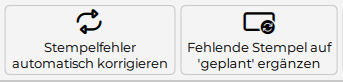
|
Verwendet man diese Funktionen in der Werkzeugleiste, so werden die Stempelfehler für den gesamten Plan automatisch wie folgt beschrieben korrigiert.
Stempelfehler automatisch korrigieren
Diese Funktion kann bei folgenden Stempelfehlern verwendet werden:
- Mehrere Kommt-Stempelungen innerhalb von 2 Minuten hintereinander:
- nur die Erste wird behalten, die anderen werden storniert
- Mehrere Geht-Stempelungen innerhalb von 2 Minuten hintereinander:
- nur die Erste wird behalten, die anderen werden storniert
- Zwei Mal Kommt länger als 2 Minuten getrennt:
- wird zu einem Kommt/Geht-Paar umgewandelt
- Abwesenheitsstempelung (z.B. Arztbesuch) mit fehlender Ende/Beginn Buchung des Planungscodes
Anmerkung zu den folgenden Beispielen: die AutoPause entsteht nicht durch die automatische Korrektur der Zeitstempel, sondern weil in diesem System eine automatische Ruhepause hinterlegt ist.
| Stempelfehler automatisch korrigieren |
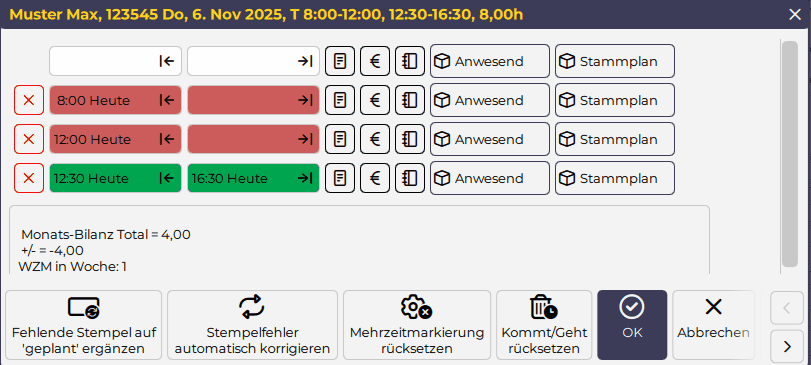
|
Fehlende Stempel auf "geplant" ändern
Wenn Mitarbeiter einzelne Kommt/Geht-Stempelungen vergessen, kann mittels dieses Buttons die fehlende Stempelung mit der geplanten Sollzeit des Dienstes ergänzt werden.
| Fehlenden Geht-Stempel automatisch korrigieren |
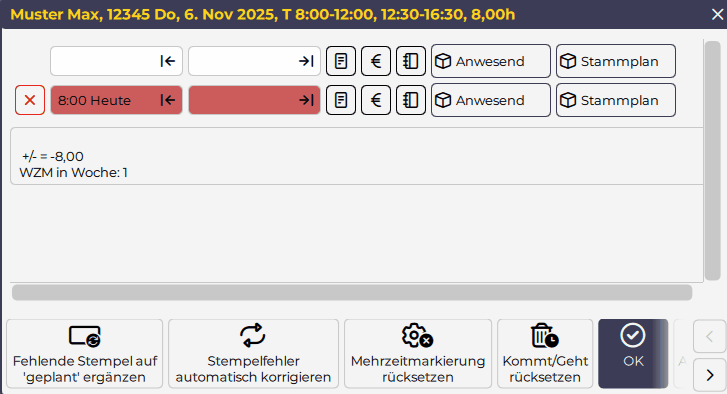
|
Spezielle Funktionen
Funktion "Zeitstempel anzeigen"
Mithilfe dieser Funktion kann man sich alle Stempelungen des Mitarbeiters des aktuellen Monats anzeigen lassen:
| Zeitstempel anzeigen |
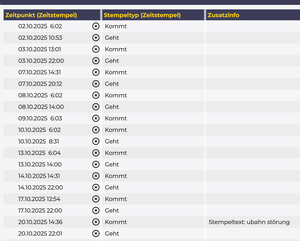
|
Diese Auflistung enthält nur Stempelungen von der Stempeluhr, der Handy App oder Stempelungen aus der Funktion "Stempel manuell erfassen". Manuell eingetragene Zeiten im Kommt-/Gehtfenster sind hier nicht sichtbar.
Die Funktion wird über das Kontextmenü in den Summenspalten aufgerufen:
| Rechtsklick in den Summenspalten des Mitarbeiters |
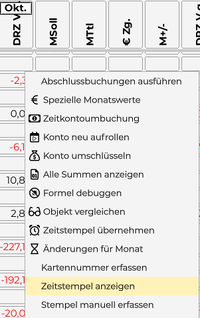
|
Funktion "Stempel manuell erfassen"
Diese Funktion dient der Nacherfassung einer Stempelung, welche behandelt wird, als ob diese von einer Stempeluhr kommt.
Im Kommt/Gehtfenster wird diese dann auch mit der Farbe "grün" dargestellt.Die Funktion "Stempel manuell erfassen" kann wie folgt aufgerufen werden:
- Personalsuche: Kontextmenü
- Dienstplan: Kontextmenü in der Summenspalte des Mitarbeiters
Die Maske zum Erfassen der Stempelungen sieht wie folgt aus:
| Stempel manuell erfassen |
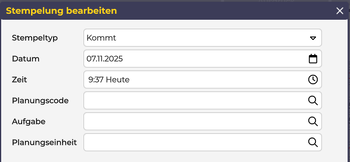
|
Zeitstempelprotokoll
Zur Nachvollziehbarkeit woher ein Zeitstempel kommt, kann das Zeitstempelprotokoll aktiviert werden.